5 простых способов передачи файлов с Android на Mac или наоборот
Опубликовано: 2020-04-16Если вы знакомы с экосистемой Apple, вы знаете, насколько удобен и быстр AirDrop. Моя рабочая машина — MacBook Pro, и после того, как я недавно перешел с iOS на Android, AirDrop, несомненно, стала одной из функций, по которой мне не хватает больше всего. Поскольку я снимаю много видео на свой смартфон, иногда бывает сложно перенести много отснятого материала с Android на мой Mac для их редактирования, и вы, вероятно, тоже с этим сталкиваетесь. Итак, мы решили составить список из пяти способов, которыми вы можете передавать файлы с вашего Android на ваш Mac или даже наоборот, исходя из нашего опыта.
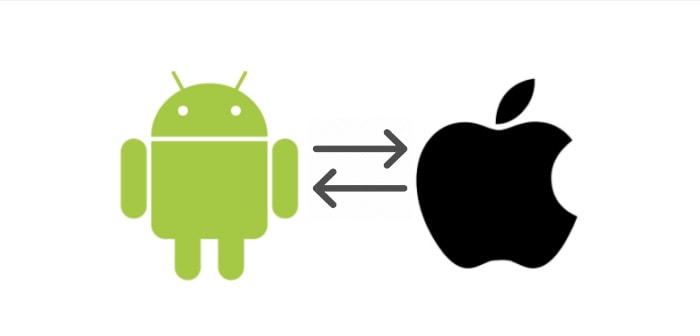
Оглавление
Как перенести файлы с Android на Mac и наоборот
1. Используйте флэш-накопитель USB и адаптер OTG.
Если вы собираетесь передавать большие файлы со своего Android на Mac, например, несколько видео или изображений одновременно, этот метод является одним из самых надежных. Это, конечно, один из самых рудиментарных методов, но его часто игнорируют в пользу современных беспроводных методов, о которых мы также поговорим в последней части этой статьи. Флэш-накопители — это то, что наверняка есть у всех нас, и если у вас нет разъема OTG, вы можете найти его по очень низкой цене в Интернете.
Причины, по которым мы предпочитаем использовать флэш-накопитель и адаптер OTG для передачи больших файлов с Android на Mac, заключаются в том, что это не зависит от каких-либо внешних факторов, таких как скорость сети или расположение устройств в непосредственной близости друг от друга. Это означает, что нет вероятности потери пакетов, которая может произойти при передаче по беспроводной сети. Использование флэш-накопителя USB также означает, что вы получаете гораздо более высокую скорость записи при копировании на ваше устройство и с него по сравнению с беспроводной передачей.
Если и ваш телефон Android, и Mac имеют порты USB-C, а у вас есть флэш-накопитель USB-C, вам даже не нужен адаптер OTG, а скорость передачи также будет выше при использовании USB 3.0. Обычно мы используем этот метод для передачи нескольких больших видео, размер файла которых составляет от 5 до 6 ГБ, что займет много времени, если вы передаете их по беспроводной сети, но это можно сделать всего за несколько минут с использованием физического диска. Вы даже можете использовать портативные жесткие диски или твердотельные накопители. Кроме того, прежде чем использовать какое-либо внешнее запоминающее устройство с вашим Mac, убедитесь, что оно НЕ отформатировано как NTFS, иначе вы не сможете писать на нем.
2. Загружайте и скачивайте через Google Drive/Dropbox
Этот метод полезен, только если у вас есть быстрое и надежное подключение к Интернету, предпочтительно через Wi-Fi дома или в офисе. Излишне говорить, что не используйте этот метод для мобильных данных или точки доступа, потому что, во-первых, это будет очень медленно, а во-вторых, вы не хотите исчерпать свой лимит данных, загружая и скачивая большие файлы. Этот метод также предпочтительнее, если размер файла не так велик и вы загружаете один файл.
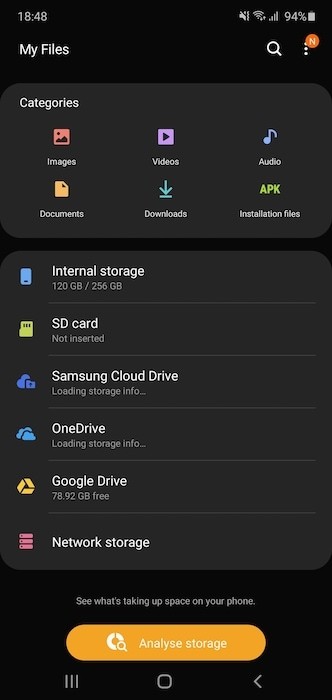
Идея говорит сама за себя. Просто загрузите файл, который хотите передать, через приложение Google Drive (или любую другую предпочтительную платформу облачного хранилища, которую вы используете) на свой Android-смартфон, и после загрузки вы сможете загрузить тот же файл обратно на свой Mac через веб-сайт Drive. Несколько стандартных/стандартных файловых менеджеров делают этот процесс еще проще, предоставляя доступ к вашему облачному хранилищу внутри самого приложения файлового менеджера. Например, у Samsung и OnePlus есть возможность предоставить файловому менеджеру по умолчанию разрешение на доступ к вашему Google Диску и хранилищу OneDrive, чтобы вы могли получить доступ к файлам непосредственно в самом приложении, что довольно удобно. Альтернативой этому является использование NAS или сетевого хранилища, в которое вы можете загрузить файл с Android и получить к нему доступ на Mac или наоборот.

3. Отправить куда угодно
Send Anywhere — популярное приложение, которое делает именно то, о чем говорит его название — отправка файлов куда угодно с кросс-платформенной совместимостью. Send Anywhere доступен в виде приложения в Google Play Store на Android, а также в App Store на Mac, поэтому первое, что вам нужно сделать, это установить приложение на оба устройства. После этого запустите приложение на своем Android или Mac и выберите, какой из них является отправителем, а какой получателем.
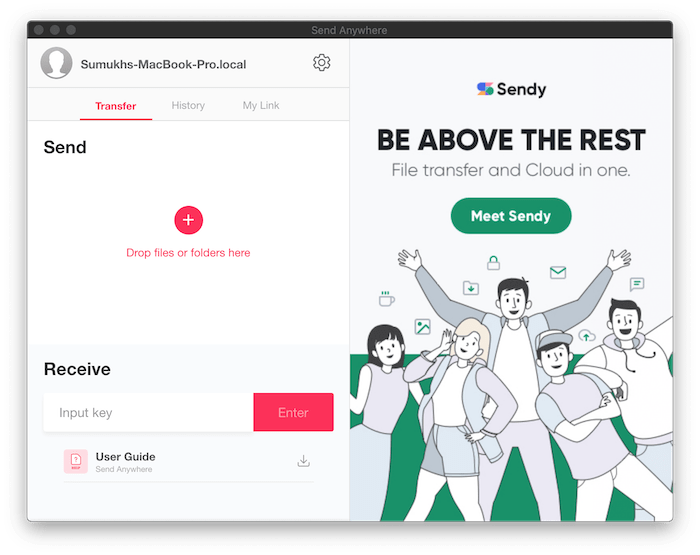
Как только отправитель выберет файлы для отправки, Send Anywhere сгенерирует уникальный шестизначный ключ, который должен быть введен получателем в приложении, после чего начнется передача. Send Anywhere использует Bluetooth, а также Wi-Fi Direct для передачи файлов, как и AirDrop, за исключением того, что он намного медленнее. Хотя Send Anywhere довольно надежен для относительно небольших/ограниченных файлов, он может работать довольно медленно или даже иногда давать сбои, если у вас есть несколько больших файлов для передачи.
Такие вещи, как выключение экрана вашего телефона или переход вашего Mac в спящий режим, когда вы оставляете его без присмотра на долгое время, также являются факторами, которые приводят к сбою передачи. Send Anywhere в основном работает как Shareit, который, конечно, намного популярнее. Тем не менее, Send Anywhere не пихает рекламу вам в лицо, в отличие от приложения Shareit для Android, которое делает его гораздо более чистой альтернативой.
4. Эйдроид
AirDroid похож на Send Anywhere или любое другое приложение/сервис для беспроводной передачи файлов. Однако у AirDroid есть некоторые дополнительные преимущества, которые делают его более полезным. Вам нужно загрузить приложение AirDroid на свой Android-смартфон и войти в систему. После этого все, что вам нужно сделать, это посетить веб-сайт Airdroid через предпочитаемый веб-браузер на вашем Mac и войти в систему с теми же учетными данными. Обратите внимание, что ваше устройство Android и Mac должны быть подключены к одной и той же сети Wi-Fi.
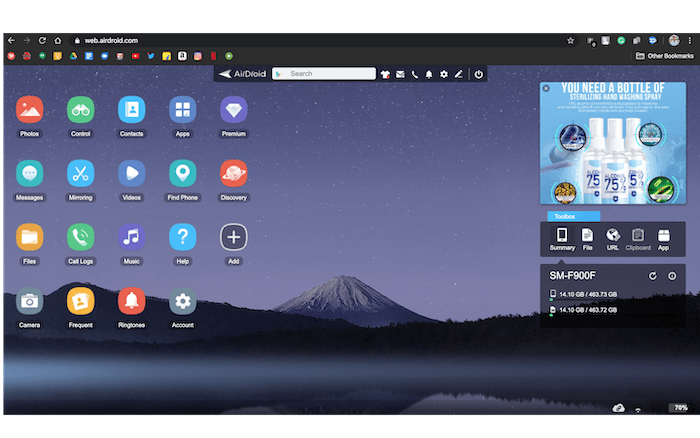
Теперь у вас будет полный доступ к внутренней памяти вашего телефона, а также к некоторым другим функциям, таким как возможность зеркального отображения экрана, доступ к фотографиям, приложениям, контактам и другому содержимому с вашего телефона на вашем Mac. Есть даже файловый менеджер, с помощью которого вы получаете доступ ко всем папкам вашего телефона, чтобы вы могли беспрепятственно копировать содержимое на свой Android-смартфон или с него.
Однако самая большая загвоздка в том, что в бесплатной версии AirDroid позволяет передавать файлы только до 200 МБ в месяц, что является позором, учитывая, насколько хороши функции на самом деле. Чтобы увеличить квоту до 1 ГБ, вам придется приобрести их подписку, которая также не позволяет передавать неограниченное количество файлов. AirDroid полезен в основном, если вы хотите передать небольшие документы или фотографии или для других его функций, таких как зеркалирование экрана.
5. Используйте файловый менеджер с FTP-клиентом
FTP означает протокол передачи файлов, и хотя он существует уже давно, мало кто знает о том, что некоторые файловые менеджеры на Android имеют возможность действовать как FTP-сервер для удаленного доступа к файлам. Вы можете найти несколько файловых менеджеров в Play Store с FTP-доступом, но мы рекомендуем использовать Mi File Manager, поскольку он предустановлен на всех устройствах Xiaomi/Redmi, а также его можно бесплатно загрузить из Play Store для других устройств. И да, нет никакой рекламы, о которой стоит беспокоиться.
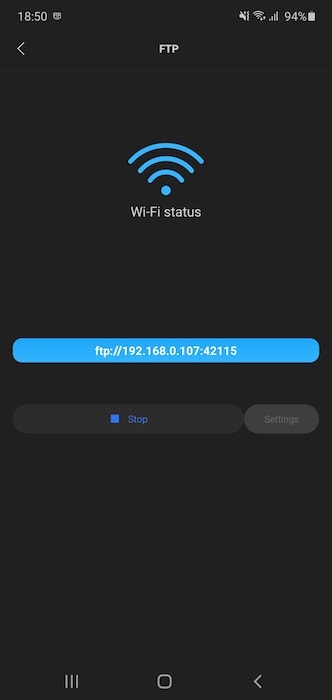
Как только вы окажетесь в приложении, нажмите меню гамбургера в верхнем левом углу и выберите опцию FTP. Затем нажмите «Пуск» и выберите, хотите ли вы, чтобы соединение было незащищенным или защищенным паролем, и выберите «ОК». Затем вы увидите веб-адрес, который вам нужно ввести в браузере на вашем Mac, и вы увидите список всех ваших файлов. Затем вы можете загрузить эти файлы на свой Mac. FTP — не самый быстрый способ загрузки файлов, но он надежный, и вам не нужно стороннее приложение на вашем Mac.
Это было несколько методов, которые мы лично используем для передачи файлов со смартфона Android на Mac. Опять же, если у вас есть большие файлы, использование внешнего диска всегда будет лучшим вариантом. Чтобы найти тот, который лучше всего подходит для ваших нужд, вы можете попробовать все альтернативы, чтобы увидеть, какой из них делает это быстрее для вас, или вы можете использовать каждый метод для разных сценариев в зависимости от размера файлов или характера файлов.
